Como Usar Fácil Transferência do Windows para Migrar Windows XP para o Windows 10?
Jacinta atualizou em 13/11/2023 para Transferência entre PCs | Mais Artigos
Por que precisa a fácil transferência do Windows para migrar XP para o Windows 10?
Pode ser possível usar a transferência fácil do Windows para migrar o XP para o Windows 10? Ou como você encontrar uma fácil transferência do Windows XP para o Windows 10? Meu amigo disse-me que ela planeou atualizar seu XP para o Windows 10 e perguntou-me como fazer? E antes de instalar o novo Windows 10 em seu antigo computador XP, ela quer migrar os dados do XP para o outro computador com Windows 10.
Não ter idéia sobre como resolver este caso? Se você estiver se preocupando sobre como migrar dados do XP para o Windows 10 com a ferramenta de transferência fácil do Windows, você está no lugar certo agora. Aqui a seguir vamos apresentar dois métodos para ajudá-lo a usar a fácil transferência do Windows XP para o Windows 10 sem esforço.
Solução 1: Utilizar a embutida Fácil Transferência do Windows XP para o Windows 10
A fim de ajudar a resolver problemas de transferência de dados entre computadores com diferentes sistemas operacionais, a Microsoft oferece aos usuários a transferência fácil do Windows, que é capaz de transferir dados do Windows 8 para 10 ou migrar dados do Windows 7 para 10. É claro que também suporta mover dados de XP para o Windows 10. Vamos ver como aplicar esta ferramenta para transferir dados do XP para o Windows 10: baixe Windows Easy Transfer em primeiro lugar.
1. Ligue o cabo de transferência do Windows para uma porta USB em cada um dos PCs. Abra a Transferência Fácil do Windows.
No novo computador, você precisa selecionar se este é o computador novo ou antigo.
2. A transferência irá perguntar se você precisa instalar o Windows Easy Transfer em seu computador antigo. Escolha "Eu já instalei no meu computador antigo".
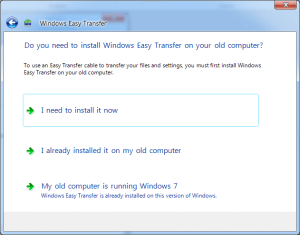
3. O Windows Easy Transfer ligará dois computadores e, em seguida, você pode escolher o que pretende transferir do XP para o Windows 10.

De volta à janela principal, "Opções Avançadas..." permite decidir se você deve puxar toda a conta de usuário associada aos arquivos e configurações do PC antigo para o novo PC ou para fundir em uma conta já no novo PC.
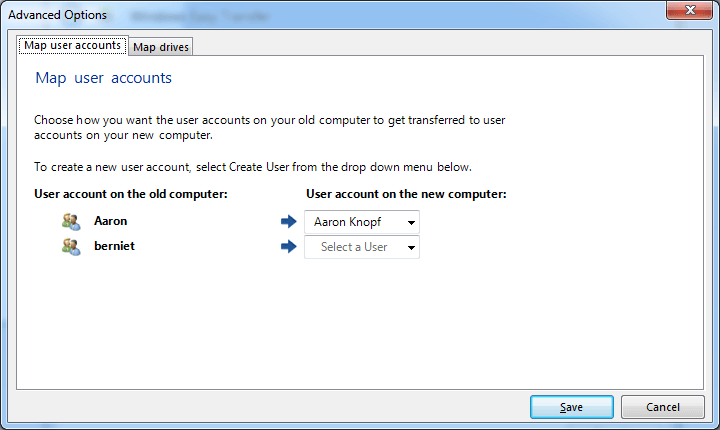
4. Depois de escolher os arquivos desejados, selecione "Transferir". Então espere pacientemente. Você finalmente usará com sucesso a transferência fácil do Windows XP para o Windows 10.
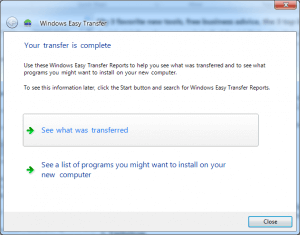
Solução 2: Uma mais simples transferência fácil do Windows XP para Windows 10 - EaseUS Todo PCTrans
Depois de ler o método acima recomendado, está planejando desistir da idéia de migrar dados do XP para o Windows 10? Você pode suportar a perda de deixar dados importantes sendo substituídos por novos dados e arquivos do sistema Windows 10? Aqui nós gostaríamos de lhe apresentar um software de transferência de PC mais fácil e mais simples para migrar dados de XP para Windows 10. É EaseUS Todo PCTrans que suporta usuários para mover ou migrar diretamente dados do Windows entre computadores com OS diferente.
Dica: Sinta-se à vontade para fazer o download do EaseUS Todo PCTrans e deixar este software ajudar. É 100% seguro e limpo.
Etapa 1. Selecione o modo de transferência.
- Baixe e instale o EaseUS Todo PCTrans nos dois computadores.
- Inicie o EaseUS Todo PCTrans nos PCs e escolha "PC para PC". (O recurso "PC para PC" transfere arquivos com base na conexão de rede. Se seus PCs não estiverem na mesma LAN, escolha "Backup & Restauração".)

Etapa 2. Conecte os dois computadores.
- Conecte-se ao PC de destino e insira a senha da conta ou o código de verificação do PC de destino.
- Verifique o código de verificação no canto superior direito da tela principal "PC para PC" no PC de destino.
- Especifique a direção da transferência e clique em "Conectar".

Etapa 3. Escolha os arquivos que você deseja transferir.
- Passe o mouse sobre a opção "Arquivos".
- Marque os arquivos que você deseja transferir.
- Se você deseja alterar o caminho de armazenamento padrão, clique no ícone "Configurações".
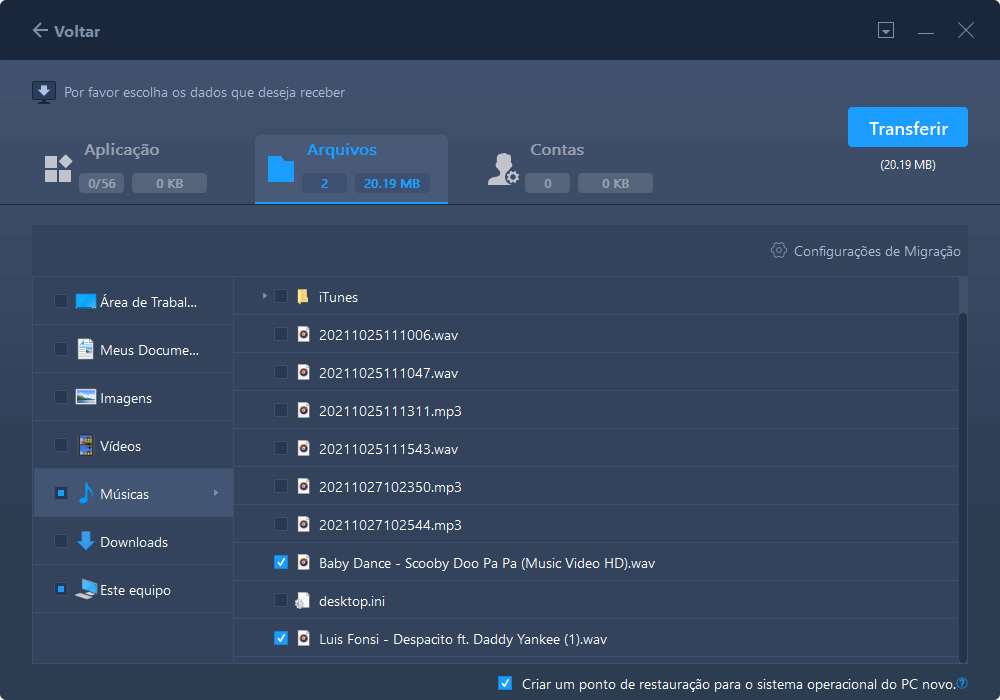
Etapa 4. Transfira arquivos entre dois sistemas operacionais diferentes.
- Após selecionar os arquivos, clique em "Transferir" para iniciar o processo de transferência.
- Quando terminar, clique em "OK" e você poderá verificar os arquivos no PC de destino.

Faça o download do EaseUS Todo PCTrans e siga o guia tutorial, então você simplesmente usará esta ferramenta de transferência fácil do Windows XP para o Windows 10. Três etapas irão fazer todos os trabalhos e é hora de desfrutar da vida maravilhosa com o Windows 10 agora, aplicando este ferramenta para transferir e mover dados do XP para o Windows 10.
Atualizado por Jacinta
"Obrigada por ler meus artigos. Espero que meus artigos possam ajudá-lo a resolver seus problemas de forma fácil e eficaz."
Revisão do produto
-
O EaseUS Todo PCTrans é uma ferramenta simples para trocar arquivos entre duas máquinas diferentes. Com ela, você dispensa o uso de pendrives ou hospedagens em nuvem para transferir arquivos entre máquinas conectadas à rede.
![]() Leia mais
Leia mais
-
Por ser um programa simples e fácil de usar, o EaseUS Todo PCTrans é um excelente software de transferência de arquivos para qualquer usuário. Definitivamente, vale a pena utilizá-lo para manter seus programas intactos e ter certeza que todos os arquivos estão seguros.
![]() Leia mais
Leia mais
Artigos relacionados
-
3 Melhores Maneiras de Fazer Backup de Programas Instalados no Windows 11
![author icon]() Leonardo 2023/11/13
Leonardo 2023/11/13 -
Como transferir o legado de Hogwarts para um novo PC/computador [Guia completo com fotos]
![author icon]() Leonardo 2023/12/18
Leonardo 2023/12/18 -
Como consertar que não foi possível definir o erro de local de salvamento padrão
![author icon]() Leonardo 2024/01/16
Leonardo 2024/01/16 -
Como mover a pasta Downloads para outra unidade Windows 10/11
![author icon]() Leonardo 2023/11/13
Leonardo 2023/11/13
Sobre EaseUS Todo PCTrans
O EaseUS Todo PCTrans pode transferir configurações, aplicativos e dados entre PCs e HDs. O software de transferência e migração do seu PC pode atualizar os dispositivos sem reinstalar.
Revisão de produto

